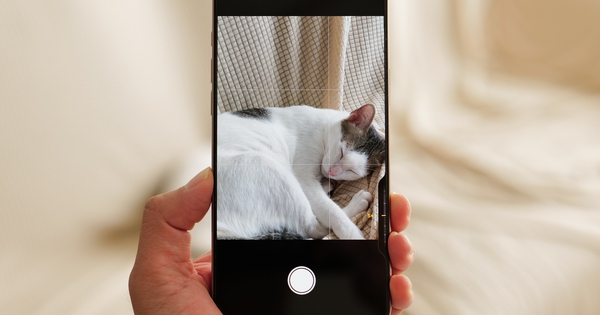ส่วนควบคุมกล้องแบบใหม่บน iPhone 16, 16 Plus, 16 Pro และ 16 Pro Max ของ Apple ได้มอบประสบการณ์ใหม่ให้กับผู้ใช้ การควบคุมกล้องตั้งอยู่ใกล้กับขอบล่างขวาของโทรศัพท์เป็นคุณสมบัติที่ออกแบบมาเพื่อช่วยป้องกันการเปิดใช้งานปุ่มโดยไม่ตั้งใจและการถ่ายภาพที่ไม่พึงประสงค์ ด้วยดีไซน์แบบแบน ผู้ใช้สามารถเข้าถึงการควบคุมกล้องได้อย่างง่ายดายโดยไม่ต้องกลัวว่าจะเปิดใช้งานปุ่ม
หากต้องการใช้การควบคุมกล้องอย่างมีประสิทธิภาพ ผู้ใช้เพียงแค่กดปุ่มแรงๆ หนึ่งครั้งเพื่อเปิดแอปพลิเคชันกล้อง แล้วกดอีกครั้งเพื่อถ่ายภาพ หากต้องการเข้าถึงคุณสมบัติอื่นๆ เพียงแตะสองครั้งที่การควบคุมกล้อง จากนั้นระบบเมนูจะปรากฏขึ้น จากที่นี่ ผู้ใช้สามารถปรับค่าแสง ระยะชัดลึก ซูม และการตั้งค่าอื่นๆ เช่น ค่าแสง ความลึก ซูม รูปแบบการถ่ายภาพ และโทนสี
เพื่อทำความคุ้นเคยกับการควบคุมกล้อง ผู้ใช้สามารถปรับความไวได้ในส่วนการตั้งค่าของแอพพลิเคชั่น เพื่อเลือกว่าจะกดให้เบาลงหรือแรงขึ้น หรือเปลี่ยนความเร็วในการจดจำด้วยการแตะสองครั้ง เมื่อใช้งานร่วมกับจอแสดงผลแล้ว การควบคุมกล้องจะช่วยให้ผู้ใช้ปรับแต่งได้อย่างสะดวกเมื่อถ่ายภาพหรือวิดีโอ ส่วนเคสการใช้งาน เคสซิลิโคนจาก Apple ถือว่าใช้งานได้ดีและโต้ตอบกับ Camera Control ได้อย่างราบรื่น
กล่าวโดยย่อคือ การควบคุมกล้องบน iPhone 16 ซีรีส์ช่วยให้ผู้ใช้ปรับแต่งและควบคุมกล้องของโทรศัพท์ได้อย่างง่ายดายอย่างมีประสิทธิภาพ ด้วยการใช้คุณสมบัติการควบคุมกล้อง ผู้ใช้สามารถสร้างภาพถ่ายที่สวยงามและมีคุณภาพได้ตามต้องการ
การควบคุมกล้องใหม่มีให้ใช้งานบน iPhone 16, 16 Plus, 16 Pro และ 16 Pro Max ทั้งสี่เครื่อง โดยจะอยู่ที่จุดเดียวกันใกล้กับขอบด้านขวาล่างของอุปกรณ์ทั้งหมด อยู่ในระดับเดียวกับขอบของ iPhone ไม่ยกขึ้นเหมือนกับปุ่มอื่นๆ ของโทรศัพท์ การออกแบบนี้ช่วยป้องกันไม่ให้ผู้ใช้เปิดใช้งานปุ่มโดยไม่ตั้งใจและถ่ายภาพที่ไม่ต้องการจำนวนนับไม่ถ้วน


การควบคุมกล้องเกือบจะราบกับขอบของ iPhone Apple ได้ปิดพื้นที่รอบๆ การควบคุมกล้องอย่างชาญฉลาดเล็กน้อย เพื่อให้เมื่อผู้ใช้ใช้งาน พวกเขาสามารถ “ตรวจวัด” นิ้วของพวกเขาเบาๆ เพื่อไปถึงบริเวณนี้ได้
การควบคุมกล้องทำงานด้วยการกด 2 แบบ คือ เบาและแรง (หรือเรียกว่าการกดตื้นและการกดลึก) โดยสรุปได้ดังนี้
- หากต้องการเริ่มกล้องจากบริเวณหน้าจอภายนอก ให้กดที่การควบคุมกล้องอย่างแน่นหนา
- หากต้องการถ่ายภาพขณะอยู่ในแอพกล้อง ให้กดการควบคุมกล้อง
- หากต้องการปรับพารามิเตอร์ ให้กดเบา ๆ หนึ่งครั้งบนการควบคุมกล้อง ตอนนี้แถบเลื่อนจะปรากฏขึ้นเพื่อให้คุณปัดซ้าย-ขวาเพื่อปรับ
- หากต้องการไปที่เมนูเพื่อปรับพารามิเตอร์อื่นๆ (EV, ซูม, ระดับการลบพื้นหลัง, ฟิลเตอร์สี, โทนสี) ให้กด Camera Control เบาๆ สองครั้ง
อย่างไรก็ตาม ผู้ใช้จำนวนมากสับสนเมื่อนี่คือคุณสมบัติใหม่ของ iPhone และมีการทำงาน/โหมดภายในมากเกินไป จะใช้การควบคุมกล้องอย่างมีประสิทธิภาพได้อย่างไร
วิธีการใช้งาน Camera Control อย่างมีประสิทธิภาพ
ตามที่สรุปข้างต้น เราสามารถกดปุ่ม Camera Control แรงๆ หนึ่งครั้งเพื่อเปิดแอปพลิเคชั่นกล้องบน iPhone 16 ได้ทันที แล้วกดอีกครั้งเพื่อถ่ายรูป ปัดไปตามพื้นผิวเพื่อสลับระหว่างกล้องหรือซูม (หากค่าเริ่มต้นอยู่ในโหมดซูม) .
อินเทอร์เฟซและคุณสมบัติของการควบคุมกล้อง
อย่างไรก็ตาม เพื่อที่จะใช้งานอย่างมีประสิทธิภาพ เราจำเป็นต้องสำรวจคุณสมบัติเพิ่มเติม แตะเบา ๆ การควบคุมกล้องสองครั้ง ไม่ต้องกดจนสุด เพียงแตะติดๆ กัน ระบบเมนูจะเปิดขึ้น จากที่นี่ คุณสามารถเปลี่ยนค่าแสงและระยะชัดลึกได้ด้วยตนเอง พร้อมทั้งควบคุมคุณสมบัติการซูมได้ดียิ่งขึ้น
การตั้งค่าที่เข้าถึงได้อย่างรวดเร็วจากการควบคุมกล้อง ได้แก่:
– Exposure ทำให้ภาพหรือวิดีโอสว่างหรือเข้มขึ้น ระดับ -2 เข้มขึ้น 2 สว่างกว่า

ปรับแสงโดยใช้การควบคุมกล้อง
– ความลึก: เปิดใช้งานโหมดแนวตั้งและปรับระดับความเบลอของพื้นหลัง
– ซูม: ช่วยให้ซูมกล้องได้อย่างรวดเร็ว กล้องจะเปลี่ยนจากทางยาวโฟกัสหนึ่งไปอีกทางหนึ่ง เช่น 0.5x, 1x และ 2x ในทุกรุ่น บวก 5x บน iPhone 16 Pro/Pro Max

การเปลี่ยนกล้องและการสลับโหมดการปรับก็สะดวกมากเช่นกัน
นอกจากนี้ อย่าลืมลองใช้สองตัวเลือก รูปแบบการถ่ายภาพ และ โทนสี

การควบคุมกล้องยังสนับสนุนการทดลองกับสไตล์การถ่ายภาพอีกด้วย
ใน iOS เวอร์ชันเก่า รูปแบบการถ่ายภาพไม่มีประโยชน์มากนัก ส่วนใหญ่เป็นเพราะคุณถูกบังคับให้เลือกฟิลเตอร์หนึ่งตัว และไม่มีโอกาสเปลี่ยนเป็นฟิลเตอร์อื่นหลังจากถ่ายภาพแล้ว สิ่งนี้เปลี่ยนไปใน iOS 18 และ iPhone 16 series เนื่องจากสามารถเปลี่ยนสไตล์การถ่ายภาพได้หลังจากที่คุณถ่ายรูปแล้ว จำนวนฟิลเตอร์ก็เพิ่มขึ้นด้วย และตอนนี้ก็มีวิธีปรับอินเทอร์เฟซตามที่คุณต้องการแบบเรียลไทม์ผ่านการควบคุมกล้อง และง่ายกว่าการปัดและแตะหน้าจอมาก
โทนสีเพื่อปรับเงาและไฮไลท์

การปรับโทนเสียงก็ทำได้อย่างรวดเร็วเช่นกัน
ผู้ใช้บางรายจะพบว่าปุ่มควบคุมใหม่ใช้งานยาก อาจเนื่องมาจากความไวของปุ่ม คุณสามารถปรับความไวของการควบคุมกล้องได้ในแอพการตั้งค่า เลือก การช่วยการเข้าถึง จากนั้นเลือก การควบคุมกล้อง ที่นี่ คุณสามารถเลือกกดให้เบาลงหรือแรงขึ้น หรือเปลี่ยนความเร็วในการจดจำการแตะสองครั้งได้
เคล็ดลับสำหรับคุณในการใช้ปุ่มนี้ให้แม่นยำยิ่งขึ้นคือเมื่อแตะสองครั้ง ให้นิ้วของคุณสัมผัสกับปุ่มแทนการยกขึ้นจนสุดเพื่อกดครั้งที่สอง นอกจากนี้ เมื่อคุณเห็นเมนูการปรับกล้องขึ้นอยู่กับสถานการณ์ คุณยังสามารถปัดไปมาโดยใช้หน้าจอ iPhone ได้ด้วย ซึ่งบางครั้งจะควบคุมได้ง่ายกว่า


การควบคุมกล้องทำงานได้ดีกับเคสของแท้จาก Apple
เกี่ยวกับการใช้เคสกับ Camera Control ในความคิดของฉัน เคสซิลิโคนของ Apple มีพื้นผิวคริสตัลแซฟไฟร์ที่มีชั้นสื่อกระแสไฟฟ้าเพื่อให้โต้ตอบกับ Camera Control ได้อย่างราบรื่นและทำงานได้ดีมาก

โดยทั่วไป เมื่อคุณคุ้นเคยกับการควบคุมที่ใช้ร่วมกับหน้าจอแล้ว การควบคุมกล้องจะทำให้ผู้ใช้สามารถปรับแต่งได้สะดวกมากเมื่อถ่ายทำหรือถ่ายภาพ โดยขึ้นอยู่กับสถานการณ์การใช้งาน
Discover more from 24 Gadget - Review Mobile Products
Subscribe to get the latest posts sent to your email.